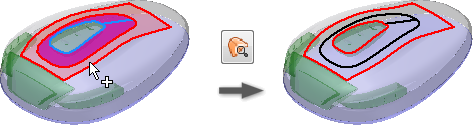
Utilisez la commande Coudre pour afficher les jeux et les arêtes ouvertes, et pour coudre des surfaces afin de créer une surface composée ou un solide. Dans l'environnement de réparation, les arêtes peuvent être de différentes tailles ou non adjacentes. Dans l'environnement de construction, les arêtes doivent être adjacentes et de taille identique.
Une fonction de couture ne s'affiche pas dans le navigateur.
Coudre des surfaces
- Sur le ruban, cliquez sur Coudre.
- Environnement de réparation : onglet Réparer
 groupe de fonctions Modifier
groupe de fonctions Modifier  Coudre
Coudre - Environnement de construction : onglet Construction
 groupe de fonctions Surface
groupe de fonctions Surface  Coudre
Coudre
- Environnement de réparation : onglet Réparer
- A l'aide de la flèche de sélection de la boîte de dialogue Coudre, sélectionnez des surfaces :
- Environnement de réparation : pour sélectionner un corps entier, cliquez sur Corps. Pour sélectionner une surface individuelle dans la fenêtre graphique, cliquez sur Face. Ensuite, cliquez dans la fenêtre graphique.
- Environnement de construction : pour sélectionner toutes les surfaces simultanément, cliquez avec le bouton droit de la souris et choisissez Sélectionner tout. Pour sélectionner une ou plusieurs surfaces individuelles, cliquez dessus dans la fenêtre graphique.
- Le cas échéant, effectuez l'une des opérations suivantes :
- Environnement de réparation : développez la boîte de dialogue Coudre et activez/désactivez l'analyse des arêtes tangentes.
- Environnement de construction : cliquez sur l'onglet Analyse de la boîte de dialogue Coudre pour activer/désactiver l'analyse des arêtes tangentes et les évaluer avant de les coudre.
Remarque : Si vous activez l'analyse des arêtes tangentes, les performances du système seront ralenties. - Spécifiez la tolérance autorisée entre les arêtes isolées. Dans l'environnement de réparation, définissez l'option Combler les écarts inférieurs à. Dans l'environnement de construction, cliquez sur l'onglet Coudre et définissez l'option Tolérance maximale.
- Dans l'environnement de réparation, sélectionnez Conserver en tant que surface pour conserver un volume fermé en tant que surface. Sans cette option, les volumes fermés générés après une opération de couture deviennent des solides. (Non disponible dans l'environnement de construction.)
- Cliquez sur Rechercher les écarts et les arêtes isolées restants (environnement de réparation) ou sur Appliquer (environnement de construction).
Les arêtes ne possédant pas de co-arête apparaissent en rouge. Les arêtes cousues sont représentées en noir. Dans la boîte de dialogue Coudre, la liste affiche les arêtes isolées restantes et le jeu maximal entre elles. Les paires d'arêtes isolées dépassant partiellement la tolérance maximale affichent le jeu minimal en rouge (ce qui signifie que le jeu se trouve dans l'échelle de tolérance, mais n'est pas fixé). Des arêtes isolées sans paires n'affichent aucune valeur de jeu.
- Pour localiser un jeu ou une arête isolée, cliquez sur un élément de la liste avec le bouton droit de la souris et choisissez Rechercher dans la fenêtre.
- Pour copier la valeur dans la case Tolérance, cliquez sur un jeu de la liste avec le bouton droit de la souris et choisissez Définir comme tolérance.
- Pour joindre des surfaces afin de former une surface composée ou un solide, cliquez sur OK (environnement de réparation) ou sur Terminer (environnement de construction).
- Pour coudre des surfaces n'ayant pas pu l'être lors de la première tentative, lancez la commande et ajustez la valeur de tolérance de l'option Combler les écarts inférieurs à (environnement de réparation) ou Tolérance maximale (environnement de construction).
Examinez les paires d'arêtes restantes que vous voulez coudre et la plus petite valeur de jeu maximal associée. Cette valeur correspond au jeu maximal dont la commande Coudre tient compte pour la création d'une arête de tolérance. Servez-vous en comme d'une ligne directrice pour la saisie d'une valeur de tolérance maximale. Par exemple, pour un jeu maximal de 0.00362, entrez 0.004 afin d'obtenir une couture correcte.
Transférer une surface (environnement de réparation)
Vous pouvez coudre une sélection pour créer un composite ou la déplacer et la coudre sur un corps sélectionné.
- Sur le ruban, cliquez sur l'onglet Réparer
 le groupe de fonctions Modifier
le groupe de fonctions Modifier  Transfert de surface. La boîte de dialogue Transfert de surface s'affiche.
Transfert de surface. La boîte de dialogue Transfert de surface s'affiche. - Choisissez une méthode pour sélectionner les surfaces :
- Pour sélectionner une ou plusieurs surfaces individuelles dans la fenêtre graphique, cliquez sur Face.
- Pour sélectionner un corps entier, cliquez sur Corps.
- Sélectionnez l'une des destinations suivantes :
- Pour coudre la face ou le corps au corps sélectionné, choisissez Corps.
- Pour coudre la sélection et former un nouveau groupe, choisissez Créer un composite.
- 4. Suivez le reste de la procédure décrite dans la rubrique précédente pour combler les écarts, conserver un volume fermé en tant que surface et localiser les écarts et les arêtes isolées restants, selon vos besoins.
Ajouter une surface (environnement de réparation)
Vous pouvez joindre une surface à une surface composée existante.
- Dans le navigateur, cliquez avec le bouton droit de la souris sur une surface composée. La boîte de dialogue Couture: ajouter s'affiche.
- Choisissez une méthode pour sélectionner les surfaces à ajouter à la surface composée active :
- Pour sélectionner une ou plusieurs surfaces individuelles dans la fenêtre graphique, cliquez sur Face.
- Pour sélectionner un corps entier, cliquez sur Corps.
- Choisissez de combler les écarts inférieurs à la tolérance.
- Si nécessaire, sélectionnez la case à cocher Conserver en tant que surface.
- Cliquez sur Rechercher les écarts restants et les arêtes isolées pour afficher un aperçu avant couture. Les arêtes ne possédant pas de co-arête apparaissent en rouge. Les arêtes cousues sont représentées en noir. La liste des jeux maximaux et des arêtes libres s'affiche.
- Pour localiser le jeu, cliquez avec le bouton droit de la souris sur un jeu de la liste et choisissez Rechercher dans la fenêtre.
- Pour copier la valeur dans la case Tolérance, cliquez avec le bouton droit de la souris sur un jeu de la liste et choisissez Définir comme tolérance.
- Cliquez sur OK pour former une surface composée ou un solide à partir des surfaces sélectionnées. Toutes les arêtes retrouvent leur couleur d'origine.
- Pour coudre les surfaces n'ayant pas pu l'être lors de la première tentative, lancez la commande et ajustez la valeur dans la case Combler les écarts inférieurs à. Examinez les paires d'arêtes restantes que vous voulez coudre et la plus petite valeur de jeu maximal associée. Cette valeur correspond au jeu maximal dont la commande Coudre tient compte pour la création d'une arête de tolérance. Servez-vous en comme d'une ligne directrice pour la saisie d'une valeur de tolérance maximale. Par exemple, pour un jeu maximal de 0.00362, entrez 0.004 comme tolérance maximale afin d'obtenir une couture correcte.
Découdre des surfaces
Lorsque vous décousez des surfaces dans l'environnement de réparation, une fonction ne s'affiche pas dans le navigateur. Dans l'environnement de construction, les surfaces sélectionnées sont supprimées d'un corps et placées dans des dossiers dans le navigateur suivant le type de données.
- Sur le ruban, cliquez sur Découdre.
- Dans la fenêtre graphique, sélectionnez les faces.
- Pour convertir les faces en surfaces et conserver le composite, décousez un composite.
- Pour créer un composite, décousez une surface composée ou un solide.
- Cliquez sur Appliquer.
- Lorsque vous l'avez décousu, cliquez sur Terminer.
Dans l'environnement de construction, si vous sélectionnez des faces individuelles ou une partie d'un solide ou d'une surface composée, toutes les faces sélectionnées sont regroupées dans une nouvelle surface composée, à condition qu'elles soient adjacentes. Si elles ne sont pas adjacentes, des surfaces individuelles sont créées.